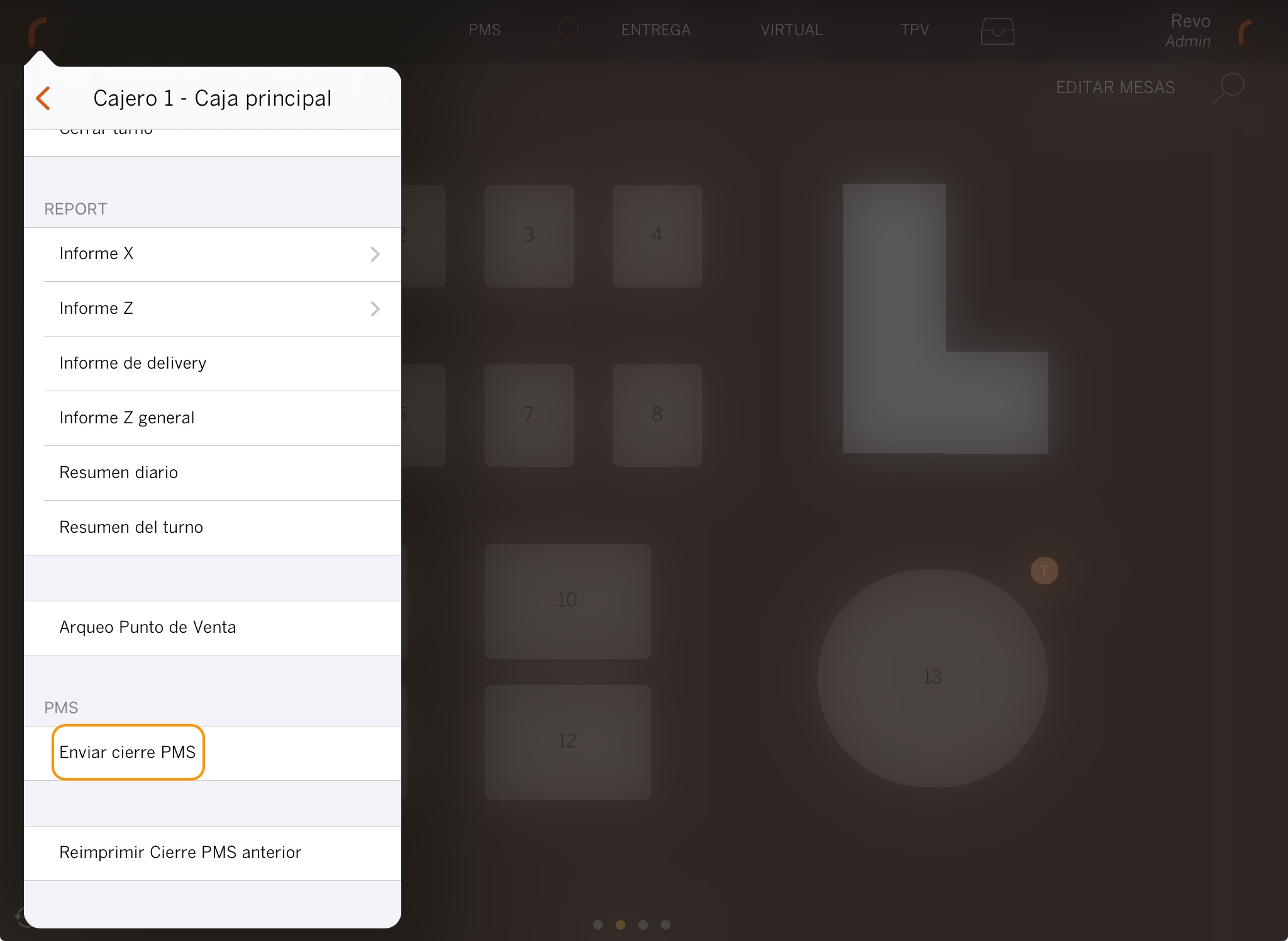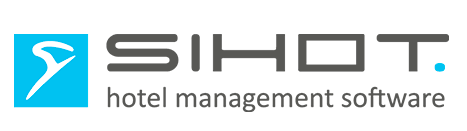ÉTAT : ACTIF
VERSION : 3.5.1
1. QU'EST-CE QUE SIHOT ? 2. COMMENT FONCTIONNE L'INTÉGRATION ENTRE SIHOT ET REVO ? 3. CONFIGURATION DANS REVO 4. COMMENT FACTURER UNE CHAMBRE 5. COMMENT ANNULER UNE FACTURATION DE CHAMBRE 6. ASSOCIER UNE CHAMBRE À UNE TABLE 7. COMMENT ENVOYER LA CLÔTURE DE CAISSE À SIHOT
1. QU'EST-CE QUE SIHOT ?
SIHOT est un système de gestion hôtelière qui vous permet d'exploiter efficacement votre établissement. Il vous aide à gérer les réservations, les revenus, la facturation, les clients et les stocks.
Cette plateforme permet d'améliorer l'organisation de votre activité et d'offrir un meilleur service à vos clients.
2. COMMENT FONCTIONNE L'INTÉGRATION ENTRE SIHOT ET REVO ?
Grâce à cette intégration, vous pouvez utiliser ensemble SIHOT <-> REVO. Ainsi, tout est géré depuis un système Cloud multiplateforme unique.
L'intégration SIHOT <-> REVO relie les deux systèmes et vous permet de :
- Facturer les clients directement depuis REVO sur leur compte chambre ou lit.
3. CONFIGURATION DANS REVO
CONFIGURATION DE L’INTÉGRATION
1. Accédez au back-office de Revo XEF.
2. Allez dans Intégrations / INTÉGRATIONS.
3. Cliquez sur + Nouveau, recherchez Sihot et sélectionnez + Ajouter.
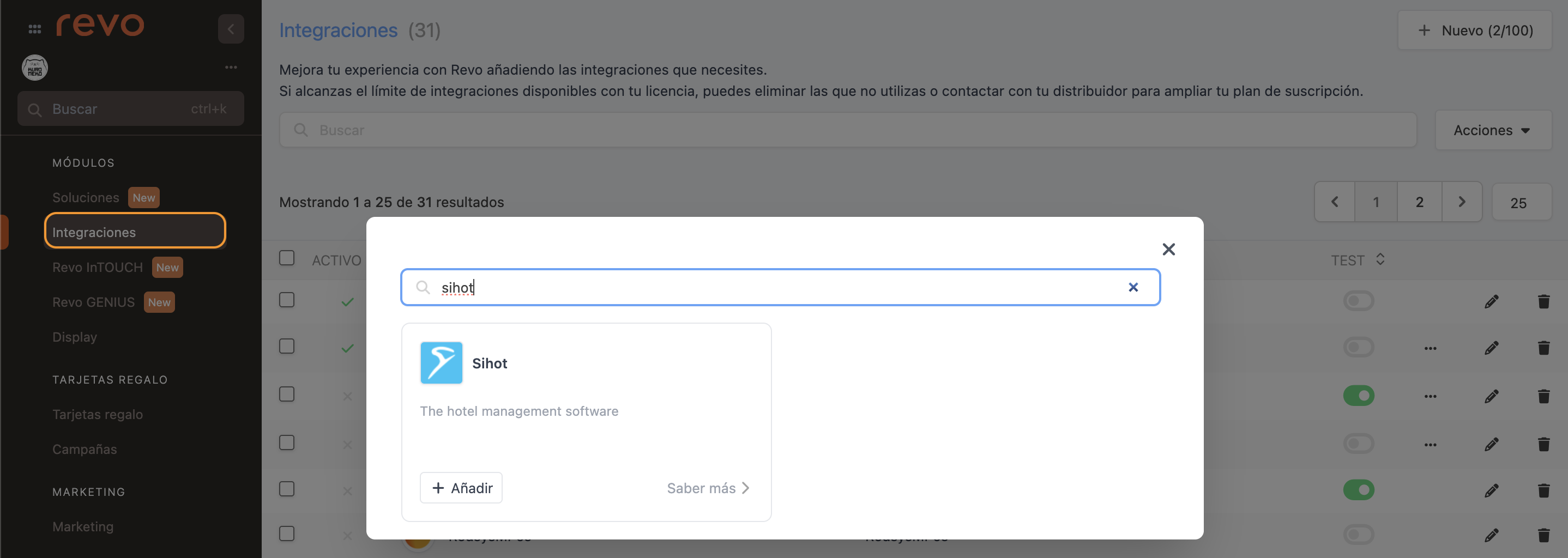
4. Complétez les champs suivants :
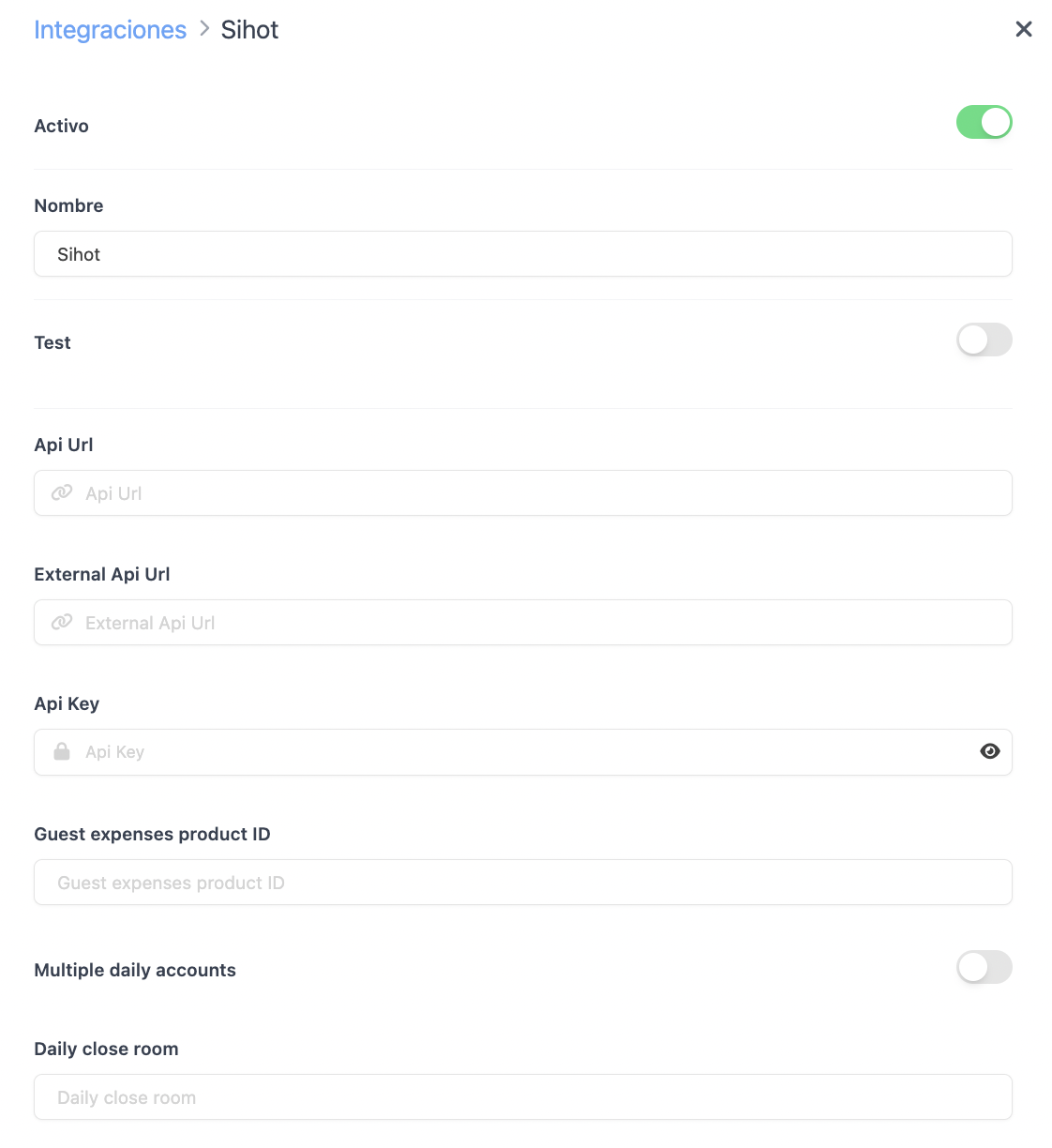
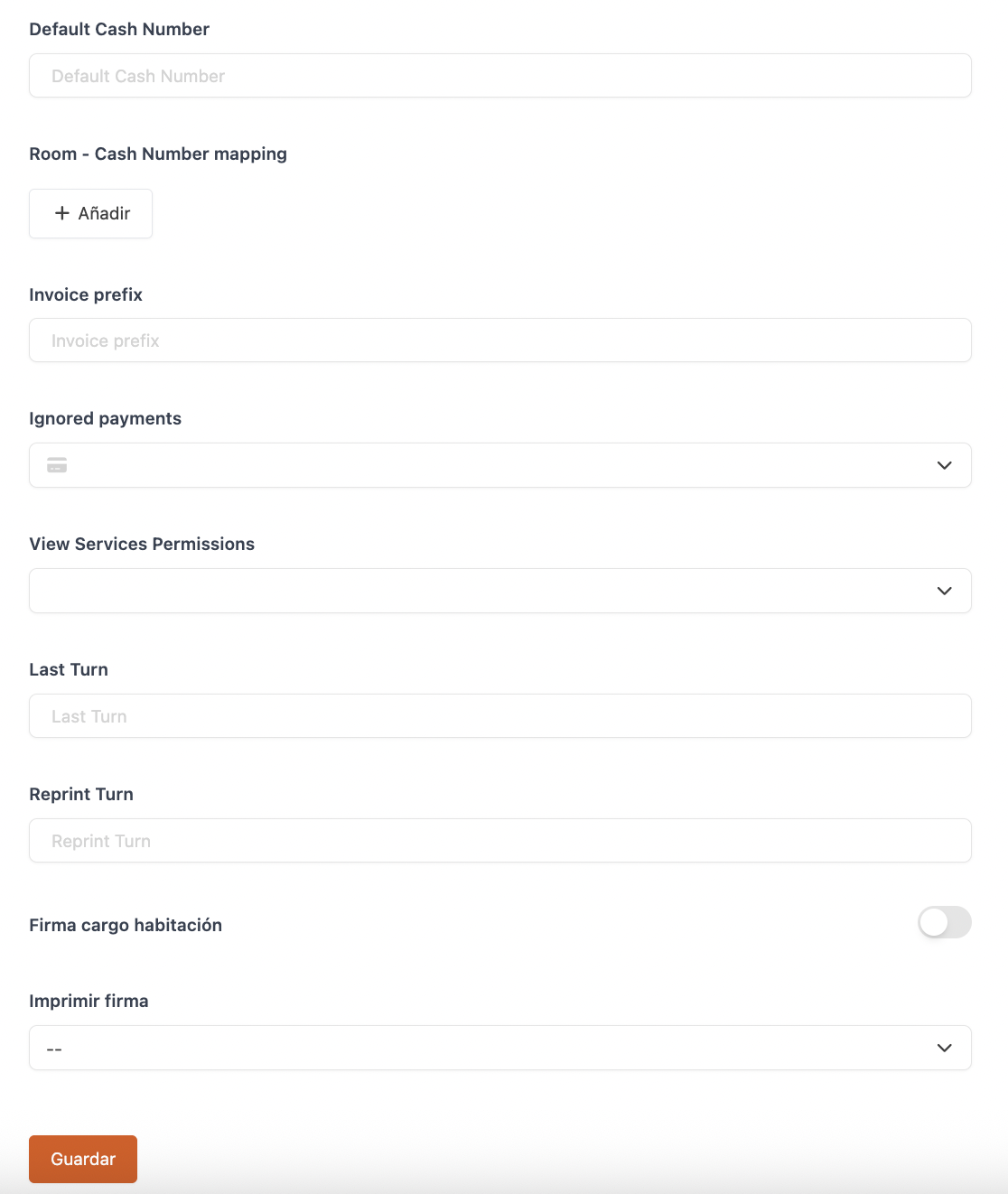
-
Actif :
-
Nom : donnez un nom à l'intégration.
-
Test : désactivé.
-
API Url : fourni par Sihot.
-
External API Url : laisser vide.
-
Clé API : fourni par Sihot.
-
ID du produit des dépenses clients : ---
-
Comptes journaliers multiples :
-
Chambre de clôture : chambre à laquelle est envoyée la clôture de caisse. Il s'agit d'une chambre virtuelle utilisée pour enregistrer les données PMS — son numéro dépend de l’hôtel.
-
Numéro de caisse par défaut : numéro de la caisse de l’établissement.
-
Correspondance chambre - numéro de caisse : fait correspondre les caisses Sihot à une chambre REVO (valeur fournie par Sihot).
-
Préfixe des factures : fourni par Sihot.
-
Paiements ignorés : méthodes de paiement à ne pas envoyer au PMS lors de la clôture.
-
Dernier quart : laisser vide.
-
Réimpression du quart : laisser vide.
-
Signature pour facturation en chambre : activez pour demander la signature du client.
-
Impression de la signature : choisissez si vous souhaitez imprimer la signature.
6. Cliquez sur Enregistrer.
À ce stade, il est important de noter que Sihot active automatiquement l'affectation de groupes généraux aux produits, veillez donc à ce que tous vos produits aient cette configuration pour un bon reporting comptable.
CONFIGURATION DU MOYEN DE PAIEMENT
1. Accédez à Paramètres / MOYENS DE PAIEMENT.
2. Il aura été créé automatiquement. Vous pouvez le modifier en cliquant sur .
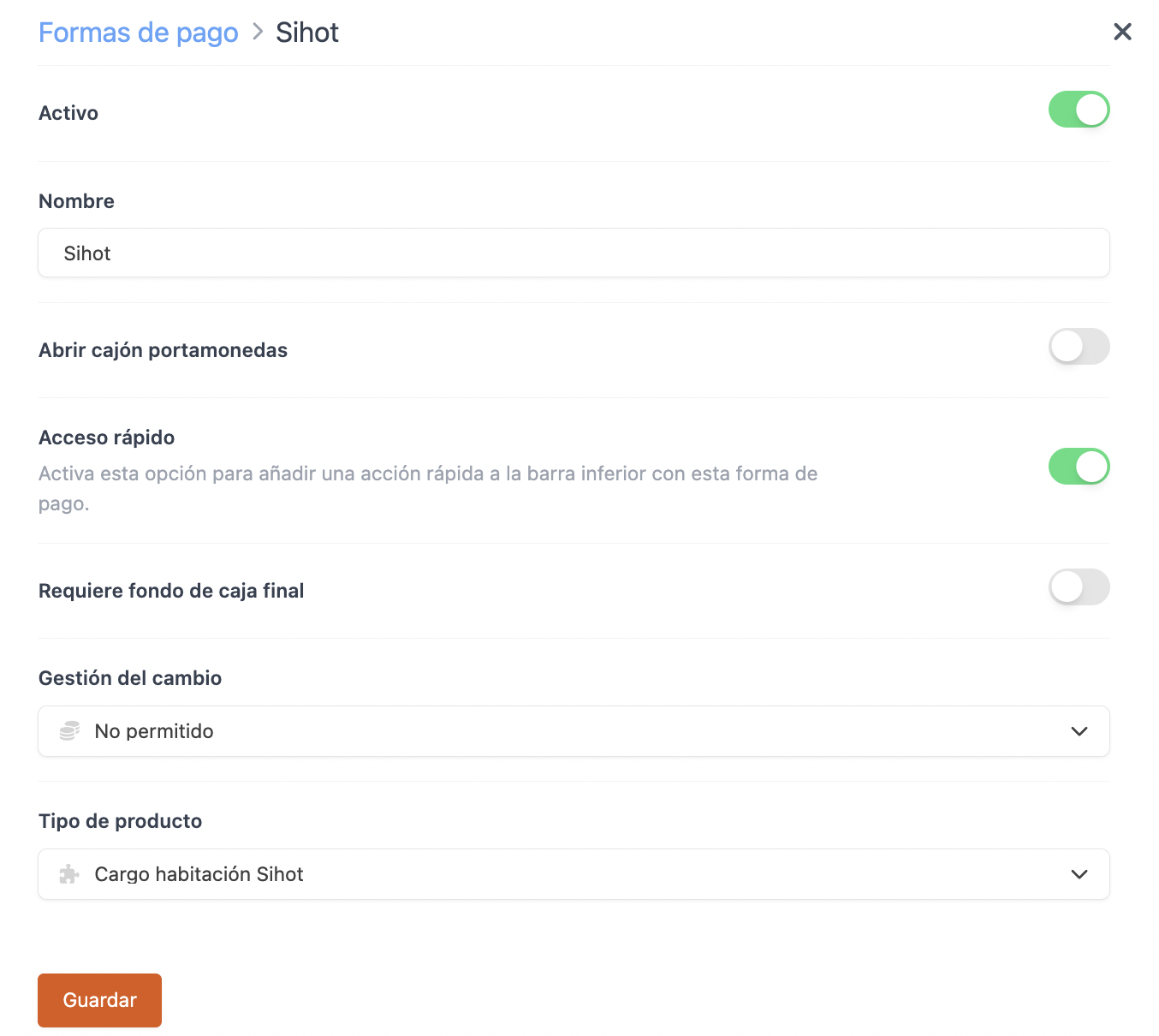
-
Actif :
-
Nom : Sihot.
-
Ouvrir le tiroir-caisse :
-
Accès rapide : activez si vous voulez un accès rapide.
Requiert Revo XEF Advance.
-
Nécessite une clôture : activez si nécessaire.
-
Gestion de la monnaie : non autorisée.
-
Type : facturation chambre Sihot.
4. Cliquez sur Enregistrer.
Voilà ! L'intégration est maintenant configurée.
4. COMMENT FACTURER UNE CHAMBRE
1. Ouvrez une commande, ajoutez les articles et appuyez sur payer.
2. Si vous avez un accès rapide, touchez . Sinon, touchez autres moyens de paiement et sélectionnez Sihot.
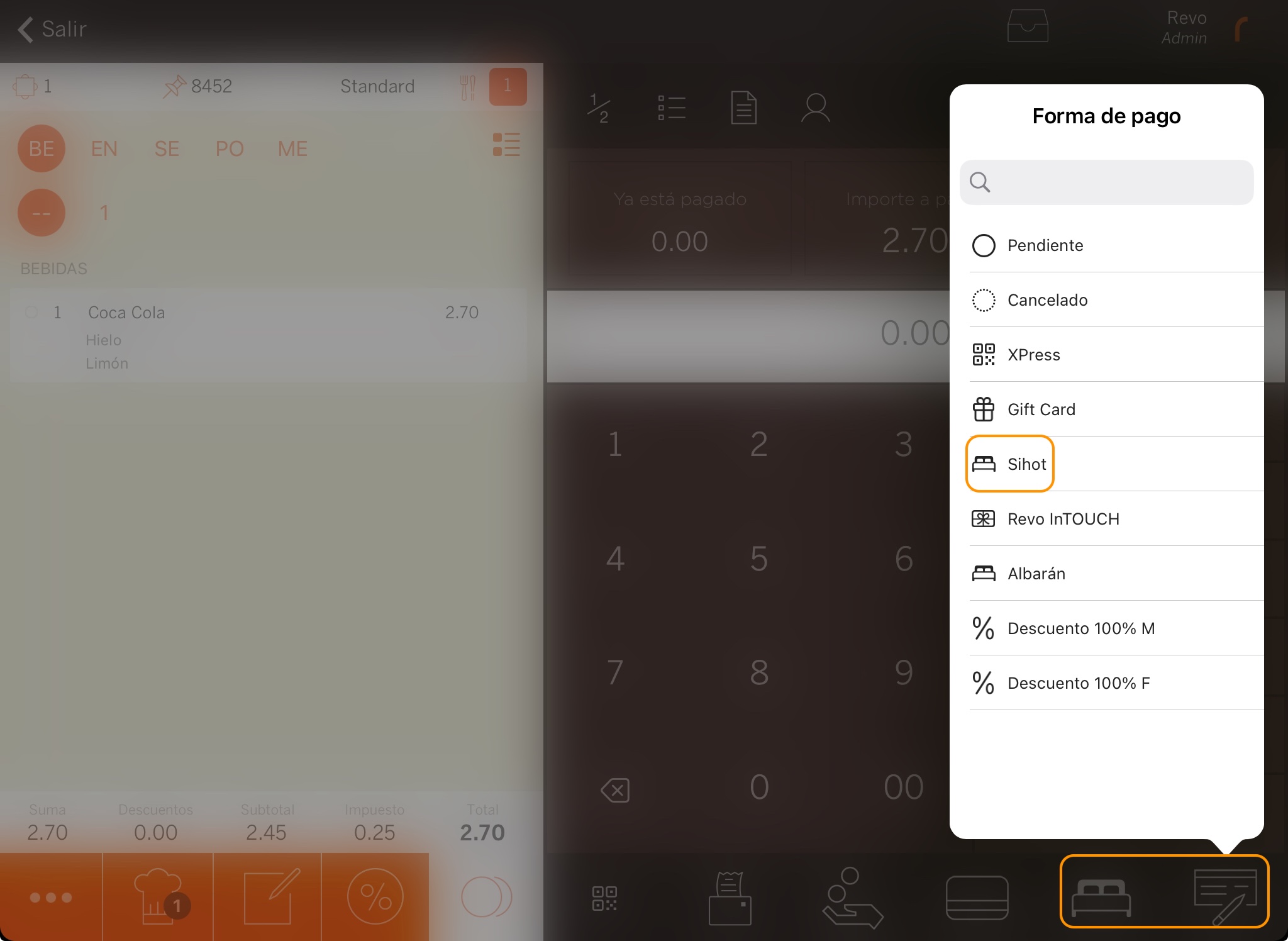
3. Indiquez le numéro de chambre. Vous ne pouvez effectuer une recherche que par numéro de chambre (pas par nom de client).
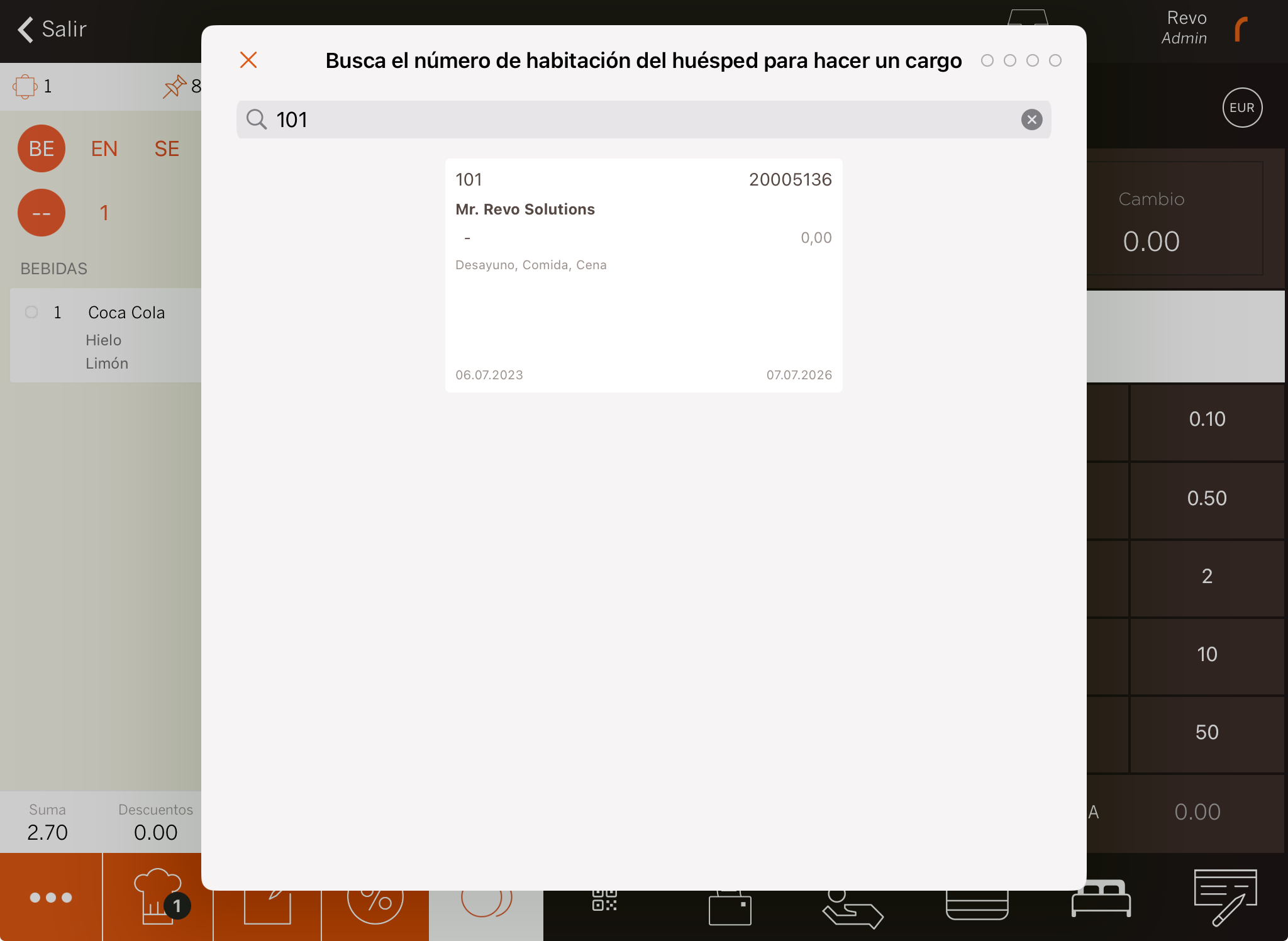
5. Si la signature pour facturation en chambre est activée : demandez au client de signer, puis appuyez sur .
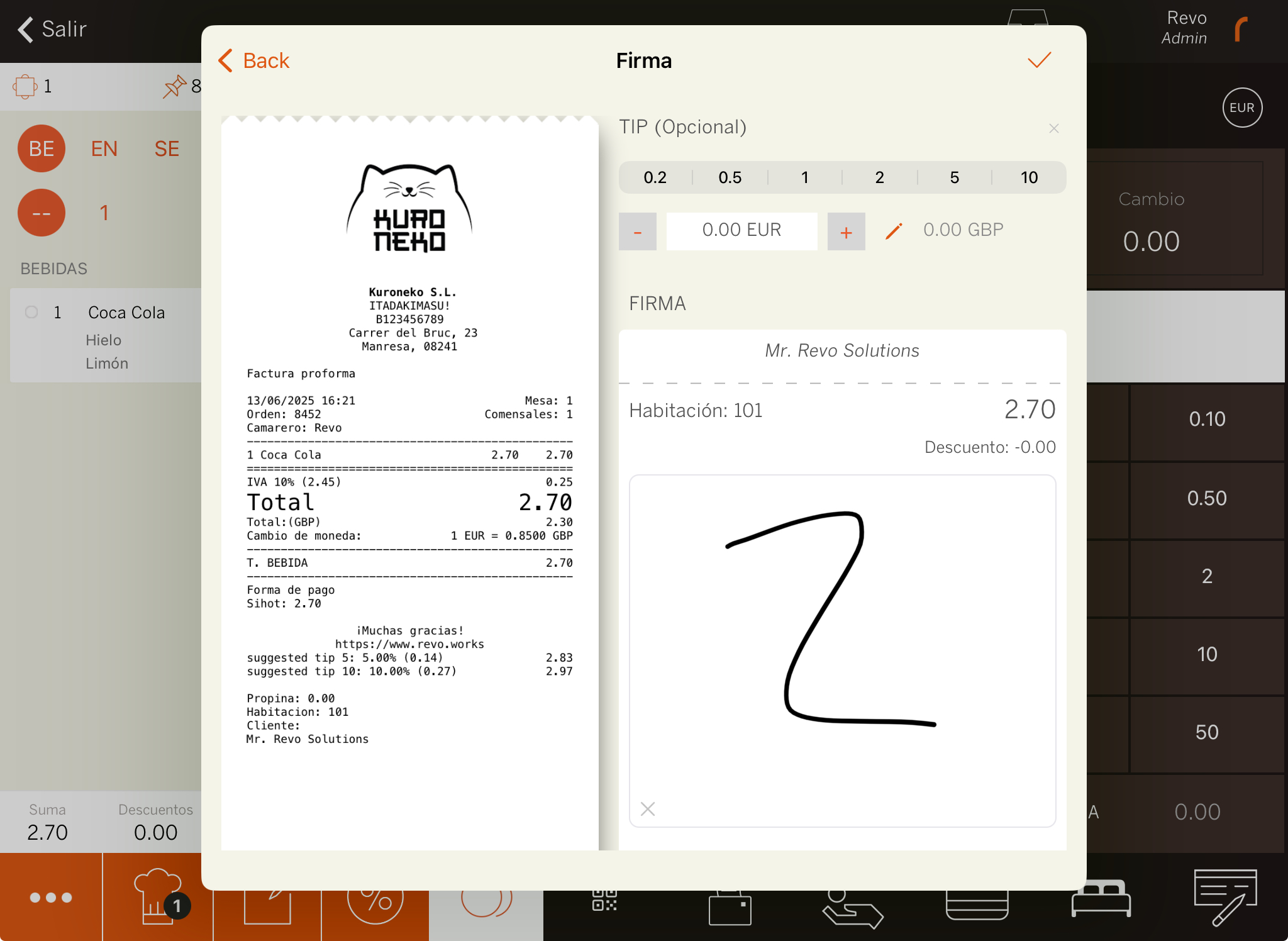
6. Le système imprimera le ticket ou vous demandera si vous souhaitez l’imprimer.
5. COMMENT ANNULER UNE FACTURATION DE CHAMBRE
1. Dans le menu de REVO r, allez dans Historique.
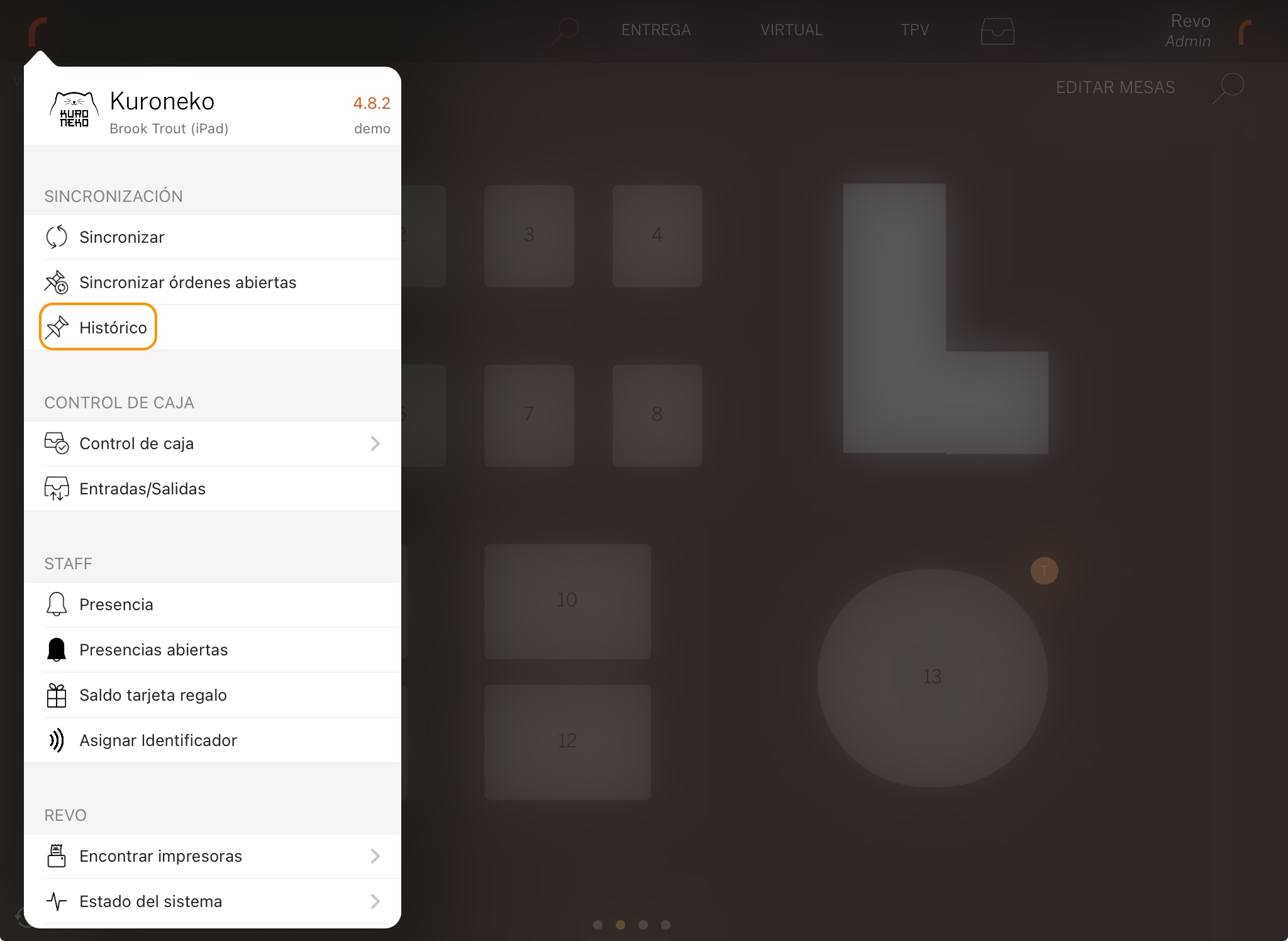
2. Trouvez la commande, appuyez sur pour afficher les Actions rapides et sélectionnez Effectuer un retour.
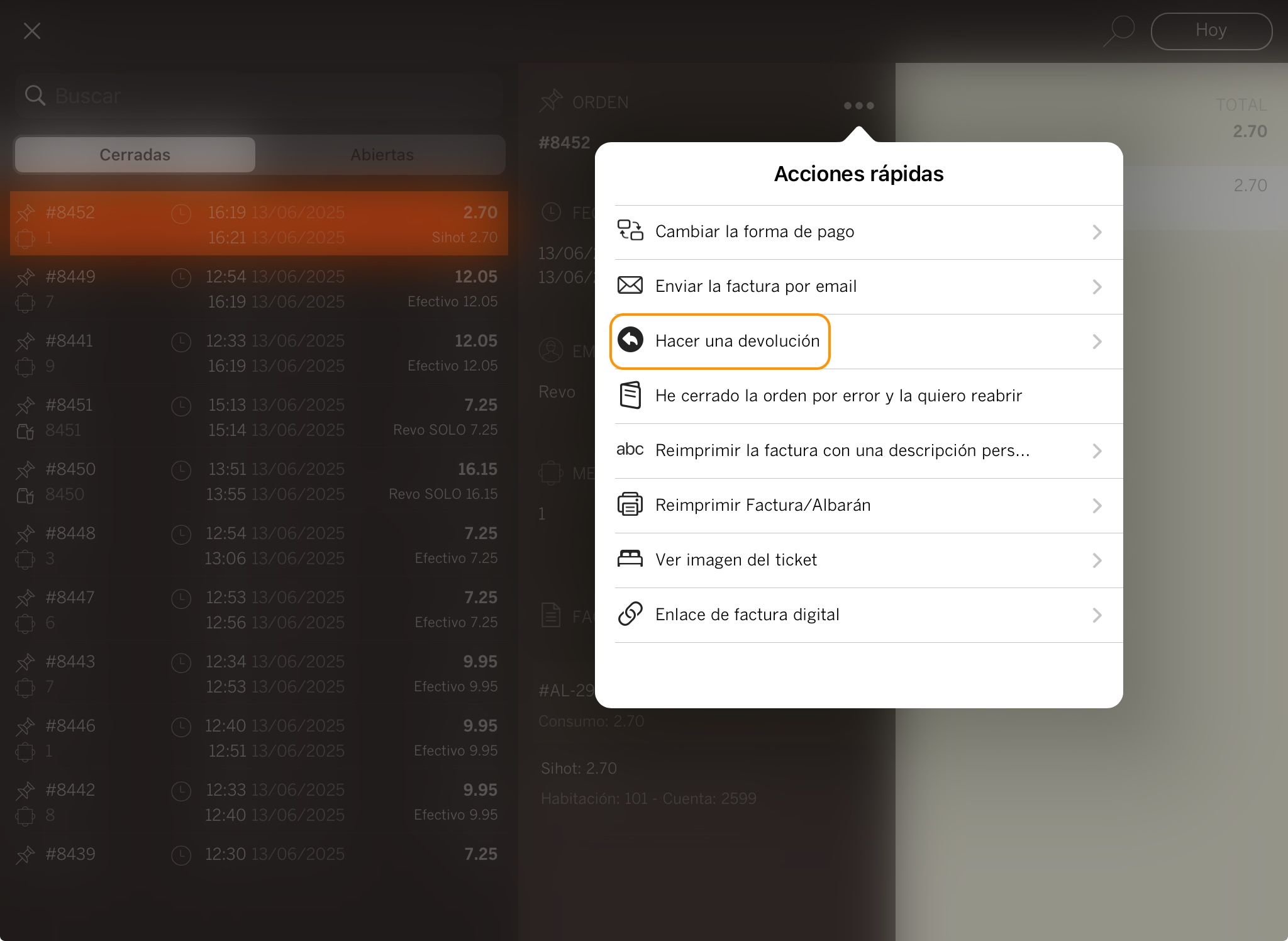
3. Confirmez en appuyant sur OK.
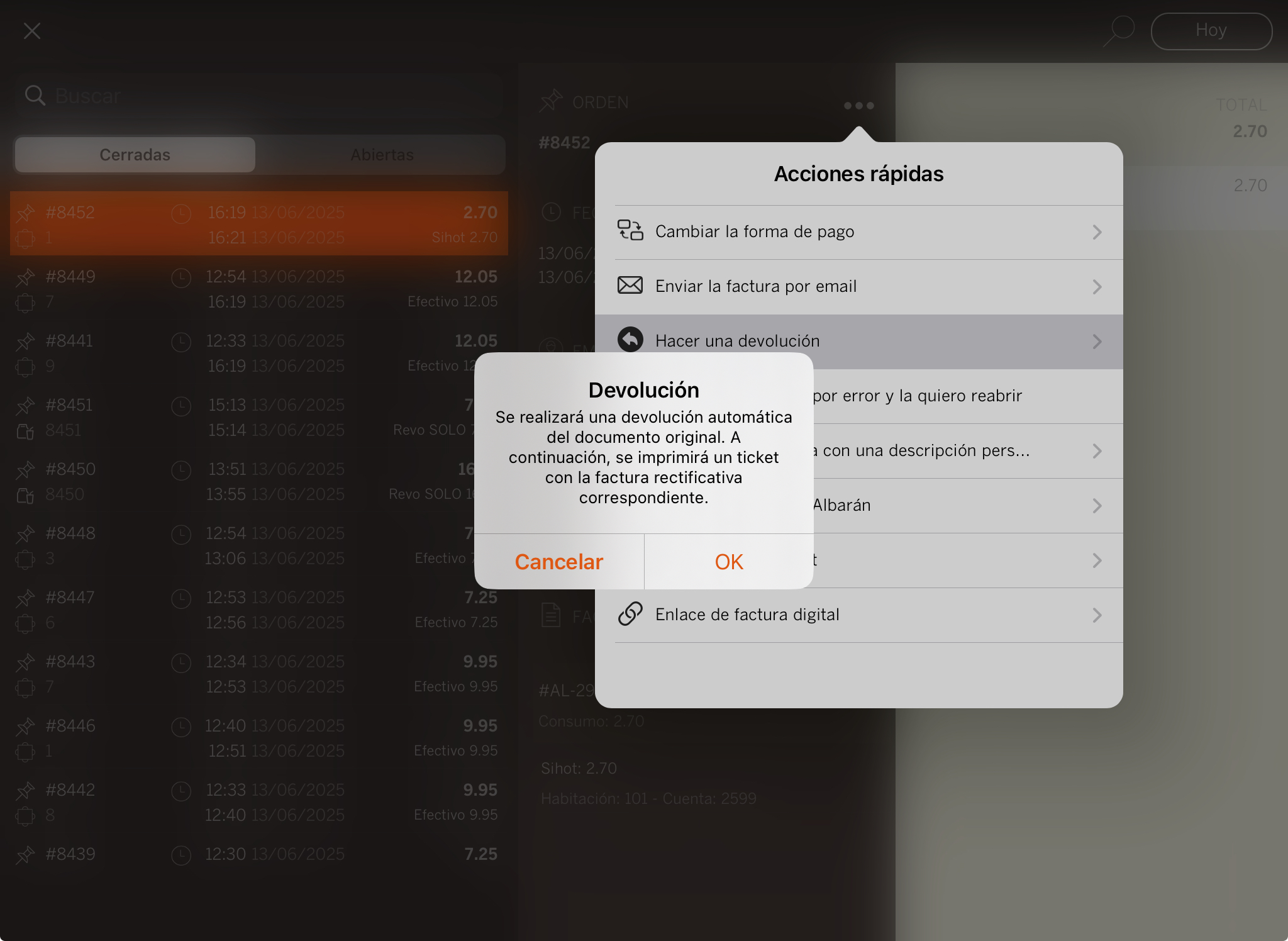
4. Le ticket sera imprimé automatiquement.
5. Accédez à nouveau à Historique et vous trouverez la facture en négatif. Cette commande aura la référence de la facture qu'elle renvoie.
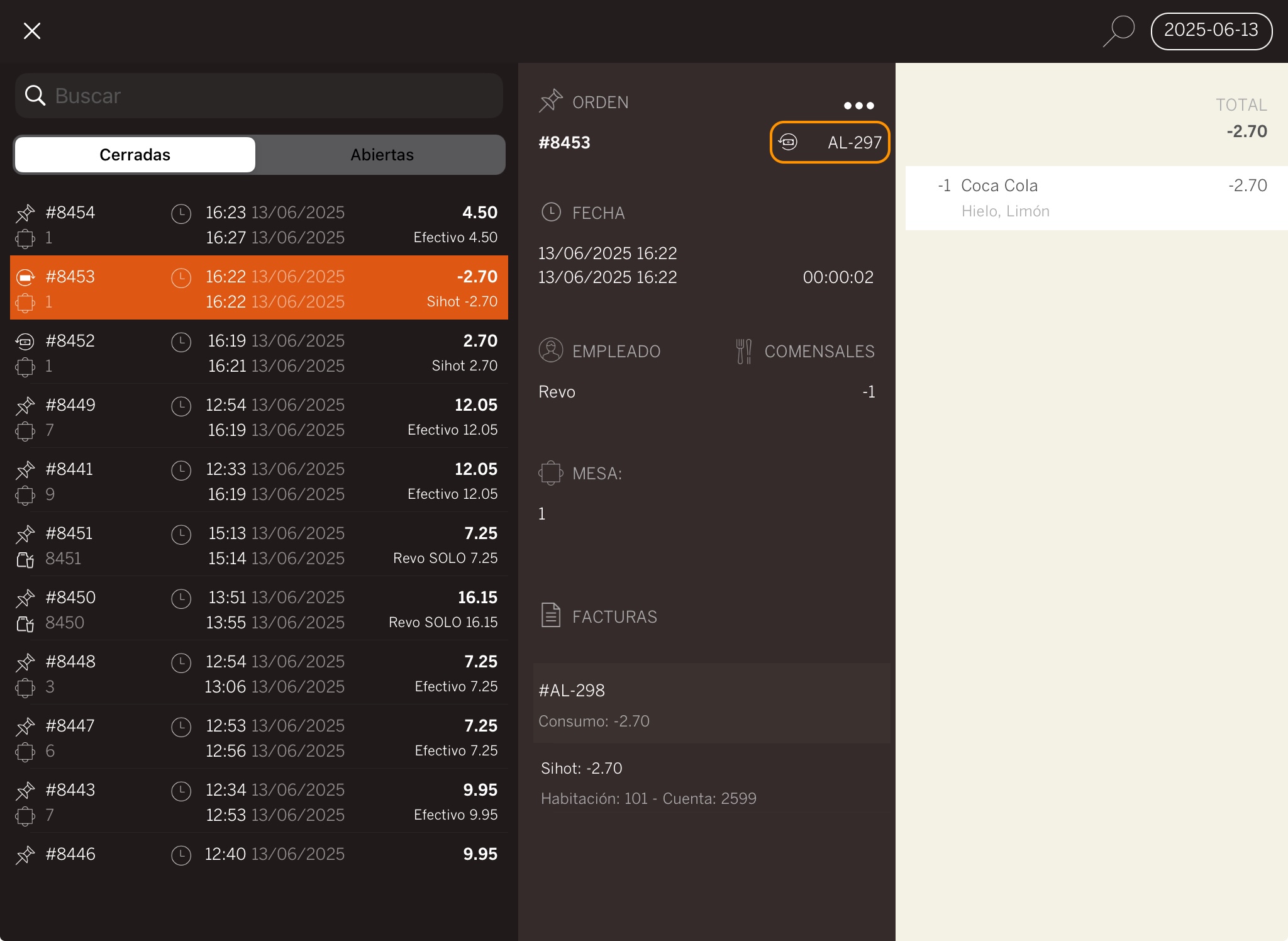
6. ASSOCIER UNE CHAMBRE À UNE TABLE
Vous pouvez associer des chambres aux tables et visualiser cette information directement lors de l’aperçu d’une table.
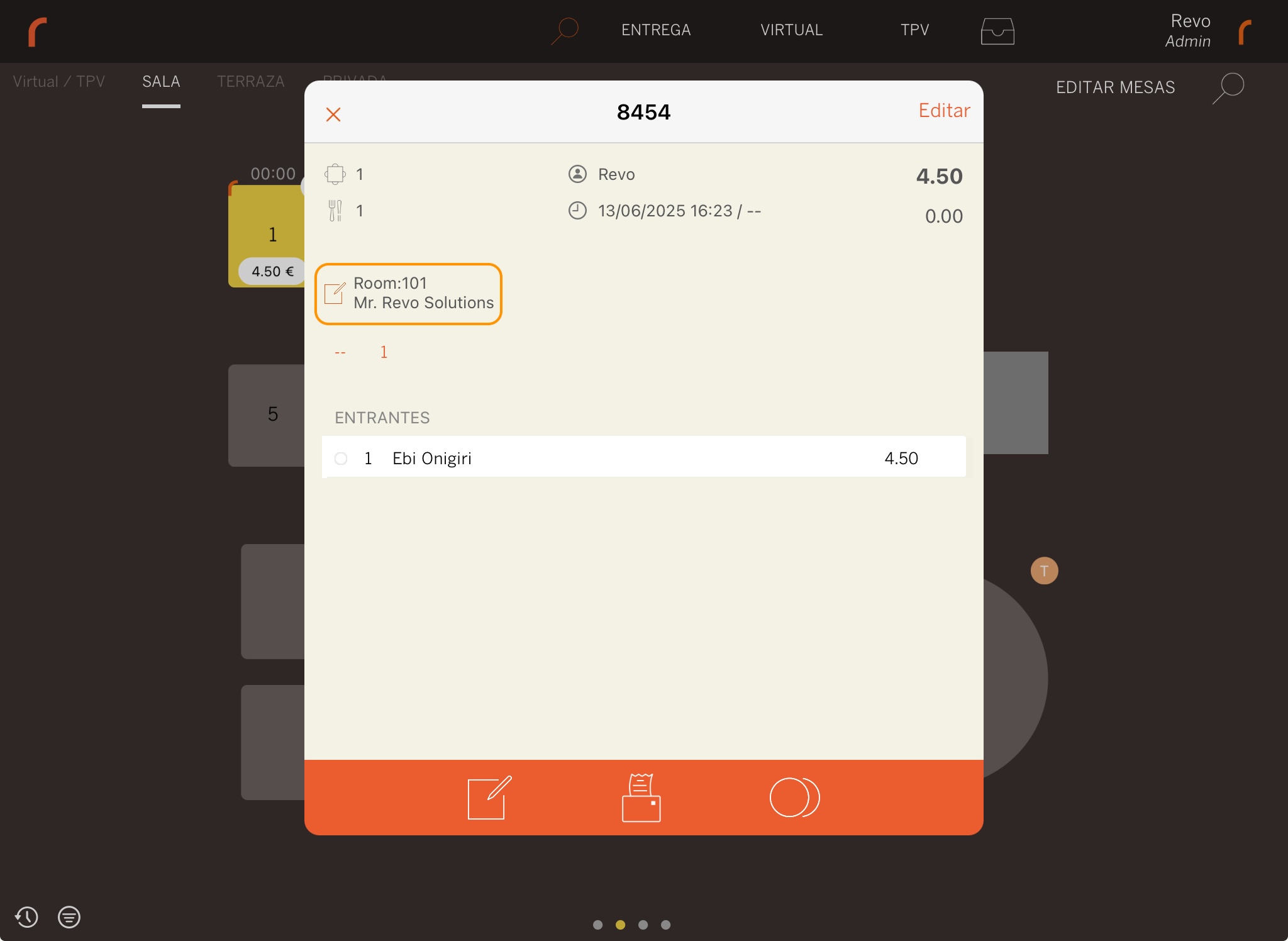
Les chambres peuvent être associées de deux façons :
1. DEPUIS LA TABLE
-
Touchez la table concernée et faites-la glisser vers le bas.
-
Sélectionnez Associer chambre
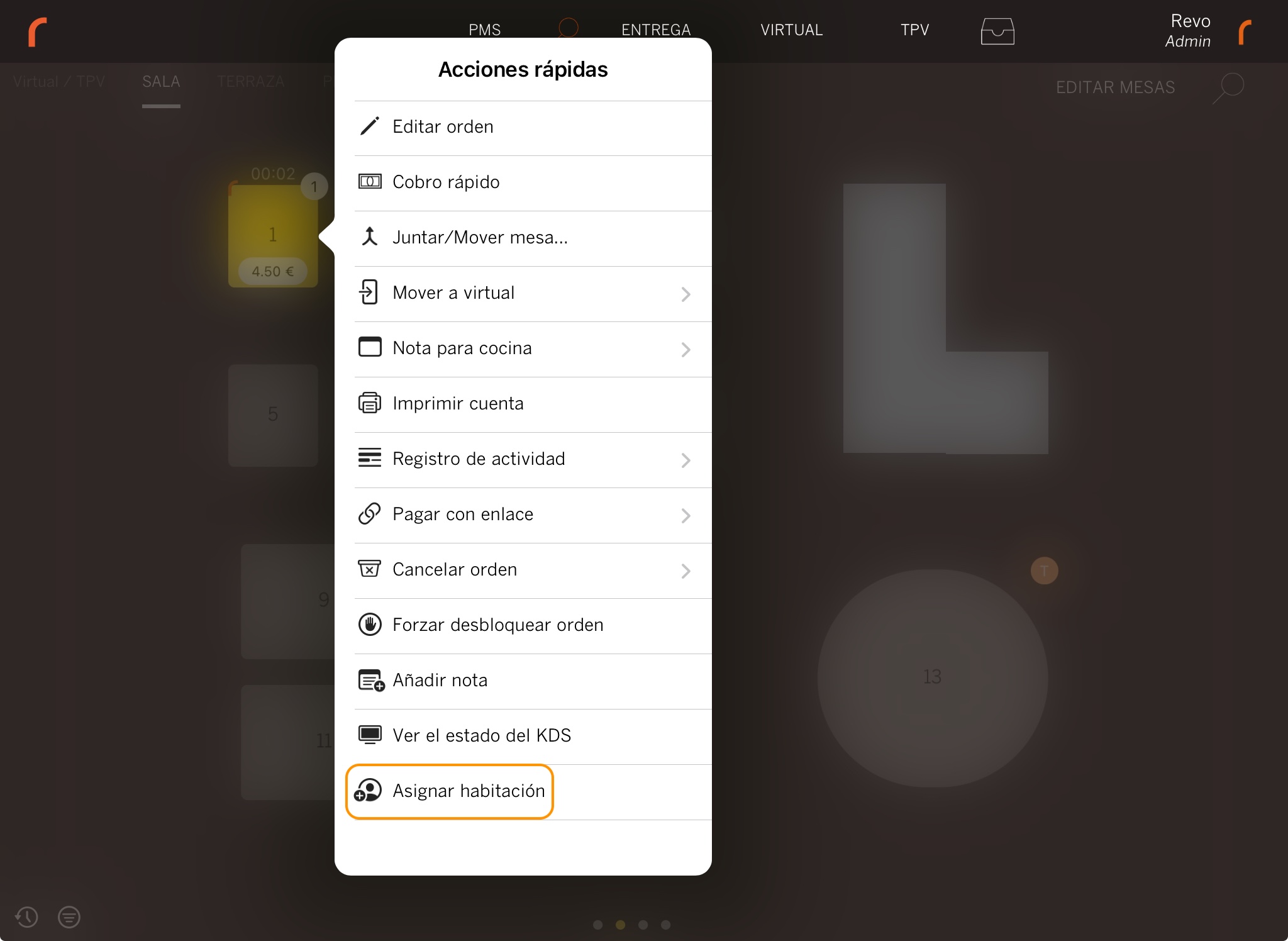
-
Recherchez la chambre et touchez-la pour l’associer.
En cas d’erreur, touchez Changer de chambre et sélectionnez la bonne.
2. DEPUIS LA COMMANDE
-
Touchez le .
-
Sélectionnez Associer chambre
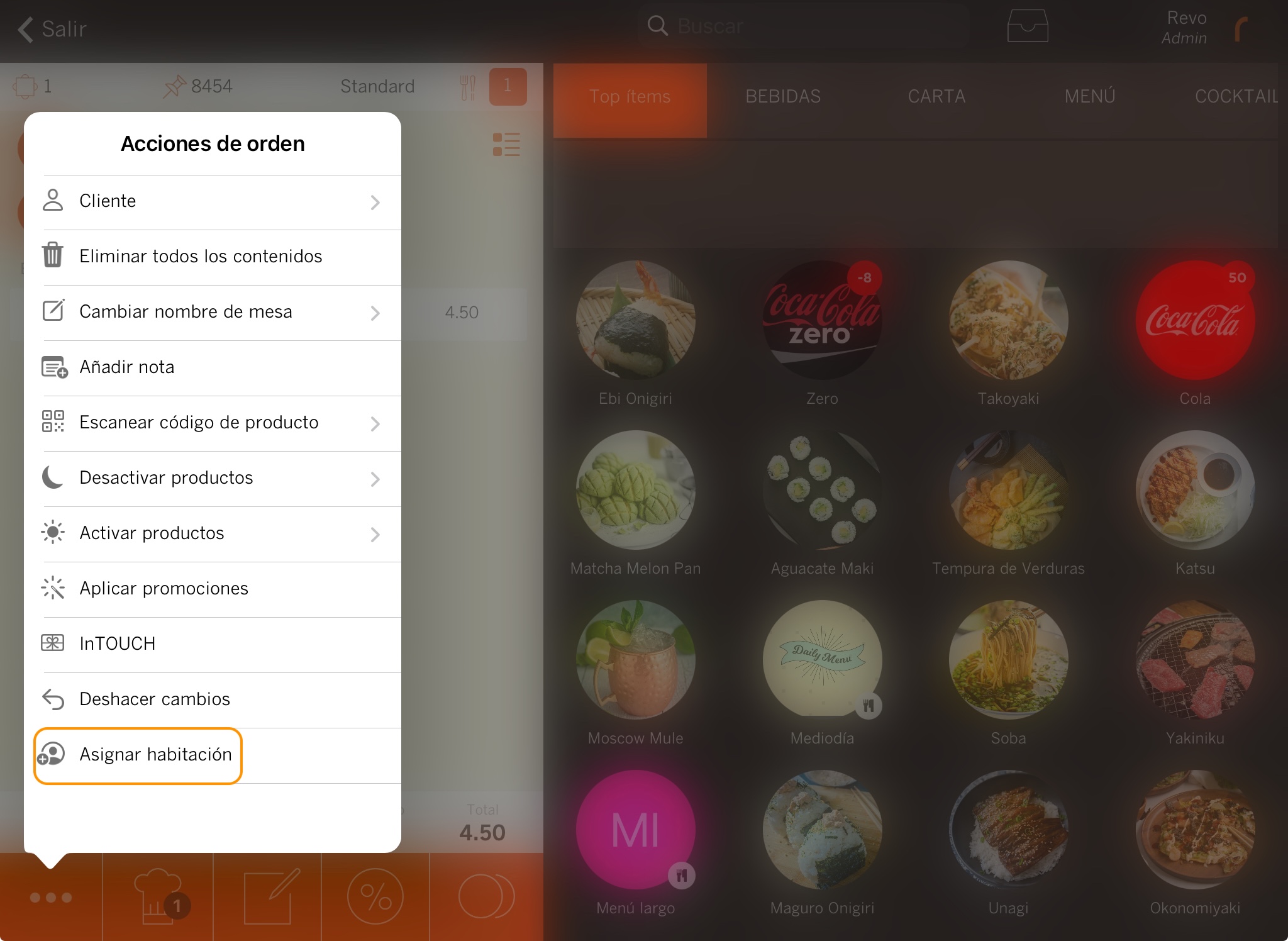
-
Recherchez la chambre et touchez-la pour l’ajouter.
-
En cas d’erreur ou si vous souhaitez la retirer, touchez à nouveau le et choisissez l’option correspondante.
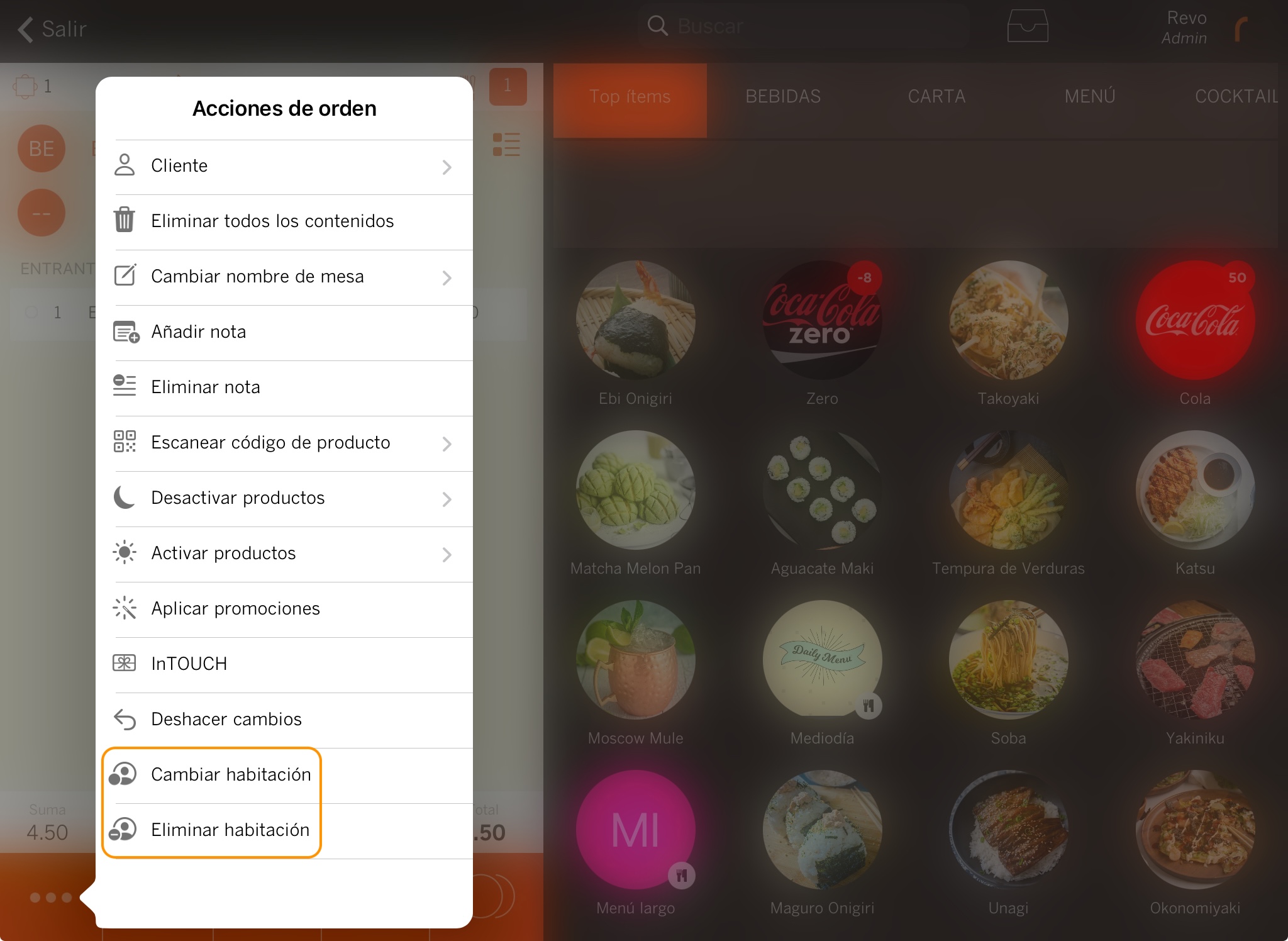
7. COMMENT ENVOYER LA CLÔTURE DE CAISSE À SIHOT
Une fois la clôture journalière réalisée dans Revo XEF comme d’habitude, vous devez envoyer les données à Sihot. Pour ce faire :
1. Dans le menu de REVO r, accédez à Clôture de caisse.
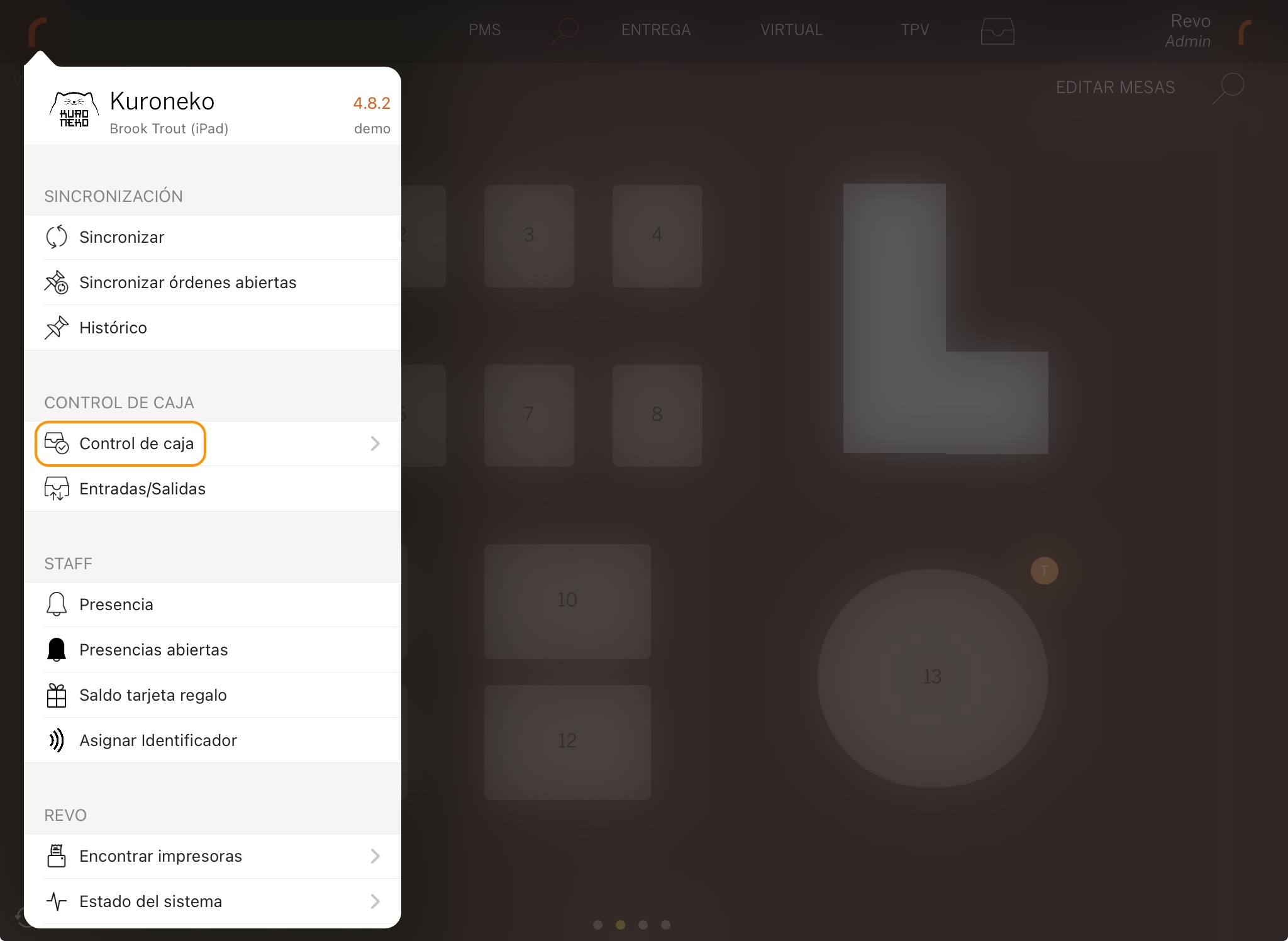
2. Touchez Envoyer clôture PMS.